作者:乔山办公网日期:
返回目录:excel表格制作
可以说,Excel办公软件是我们在办公中的必备工具。而我们在办公中经常会遇到行和列的互换。如果数据比较少的话,我们可以直接使用Ctrl+C、Ctrl+V。但是如果太多的话,直接复制粘贴的话可能会非常的麻烦。下面就跟着小编一起来看下方法吧!
如下表,如果继续添加姓名,表格将变得很长,非常不符合我们的阅读习惯。

如果换一种方式显示,看起来就舒服多了。
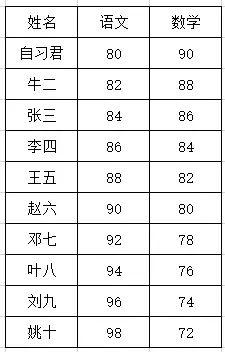
方法一:选择性粘贴
excel的粘贴非常强大,可以解决很多难题,有时间自习君将会专门写一篇相关的文章。
其中选择性粘贴就有转置的功能,可直接实现行列互换
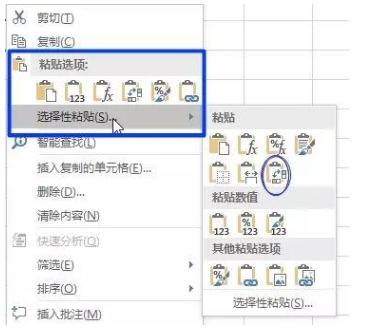
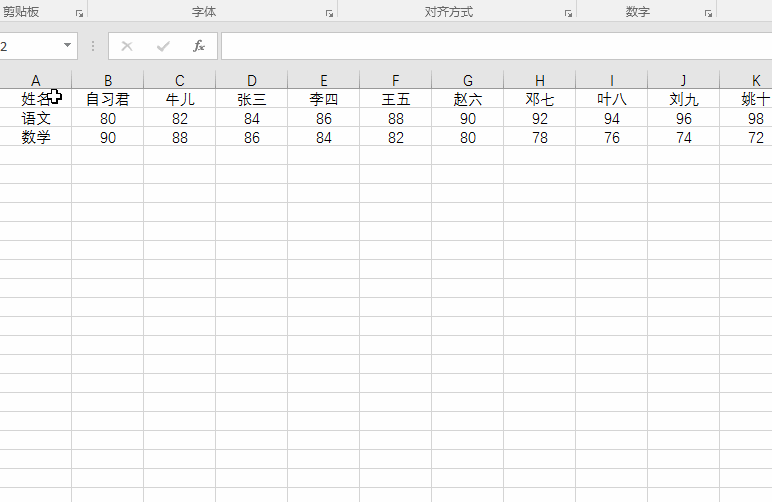
方法二:TRANSPOSE
其实,用函数实现excel行列互换的办法有很多,但有一个函数就是为“行列转置”而生——transpose函数。
transpose函数的语法为:transpose(array)
transpose函数只有一个参数array:要转换的工作表区域。
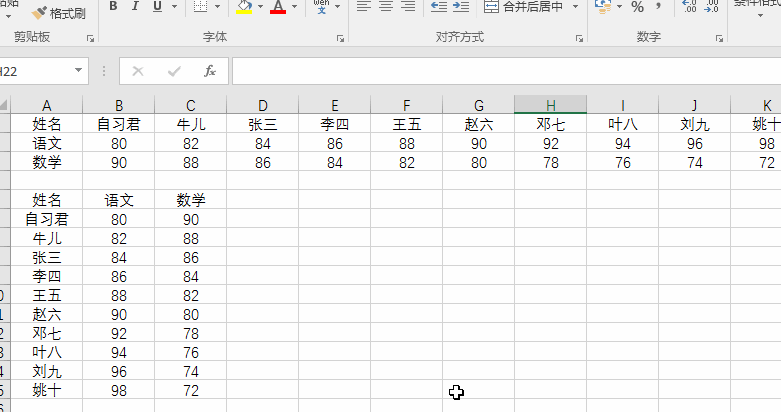
PS:
1、首先要选择一个区域用于显示结果(区域大小要正确)
2、输入函数后,按ctrl+shift+enter三键结束(由于这是一个数组公式,所以要按ctrl+shift+enter三键结束此公式,否则不能返回正确结果。)
最后,如果需要将Excel转换成word、ppt、pdf等文档的话,可以使用迅捷pdf转换器进行操作,转换起来操作便捷。
那今天小编就介绍到这儿了,喜欢的小伙伴就关注走一波呗。